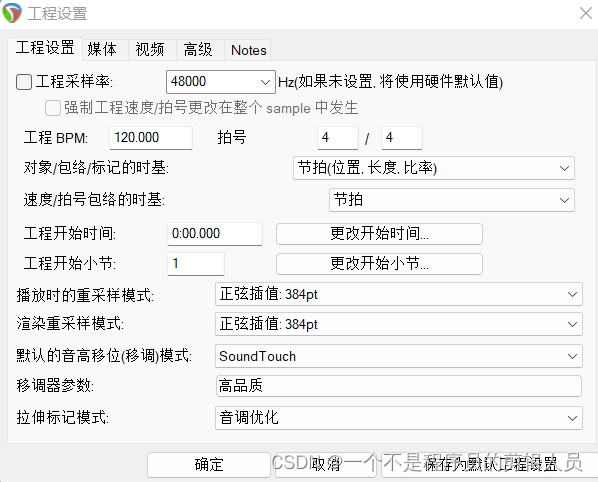
初识 reaper,简单说说我对这款软件的理解,可能并不专业毕竟只是我自己的个人理解。今年是2022年,这款轻巧敏捷的软件还不需要购买后才能使用,可以反复次试用,在官网下载即可。下载的时候它只有20MB左右的大小,它不仅小巧,更让我觉得没有太大的距离感,在官网有很多关于这个软件的相关资源,例如语言包、好看一点的主题、reapack资源管理器等等。如果点进官网看见满满的英文就让有点望而却步,那不如多点一下网页的翻译,因为翻译之后我保证一切都会变得柳暗花明起来。
写这篇博客的时候,我只是把reaper的基础操作熟悉了一遍,所以接下来我所述的不知道是否完全准确。reaper的工具栏完善全面,感觉每一个不敢想的自定义操作都可以在里面找到方法去实行。可以对着空白的音频块施加效果,可以自定义你喜欢的任何颜色形状,可以轻轻松松的搬运和套用……它的操作看似让人眼花缭乱,其实本质上是对软件的个人理解和熟练度。我觉得reaper很柔软,它的弹性很大,可以根据使用者的习惯来变化。此外,reaper是一个很好的朋友它接纳插件的程度很高,也能在AU和RX7中来回跳切,如果reaper在打开项目中卡顿了,也许不是reaper的问题,而是插件挂的太多了。
而可以让它出现的场景也有很多,音乐制作、声音效果制作、有声行业的混音……虽然我暂时还不会,但是如果通过不断的去学习,总会学会的,通过不断的练习,总会熟练的,通过不断的钻研,总会到达一个属于自己的山峰的。
以上便是我一个初学者对它的理解,接下来,就来记录一下,reaper的初入界面的描述吧……
点开reaper后会弹出一个界面,显示出三个选项:

新建工程(空白模板)
工程模板(通过后期积累)
最近工程(可能没有)
点新建工程后,可以选择将工程文件要放置的位置以及勾出两个选项:
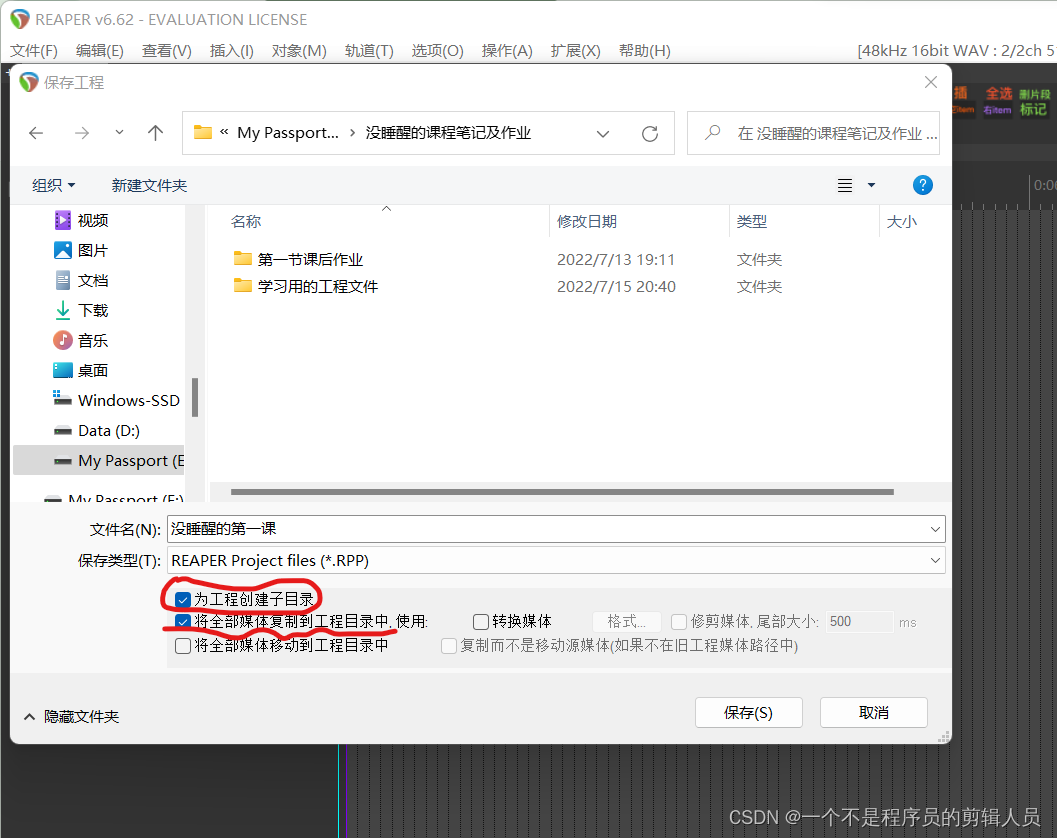
为工程创建子目录:可以把每个工程单独列出一个文件夹。
将全部媒体复制到工程目录中使用:音效库里面的一些音效直接拖拽使用将会改变音效的位置,勾上后会将全部媒体复制到子目录中,便于保持音效完整性以及打包保存转移等。
保存工程后可以设置工程设置,以下的参数和设置(或者说默认设置)基本上就可以试用于基本需求。
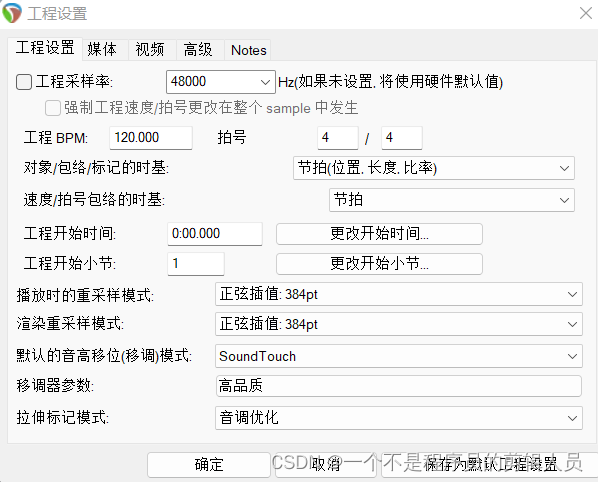
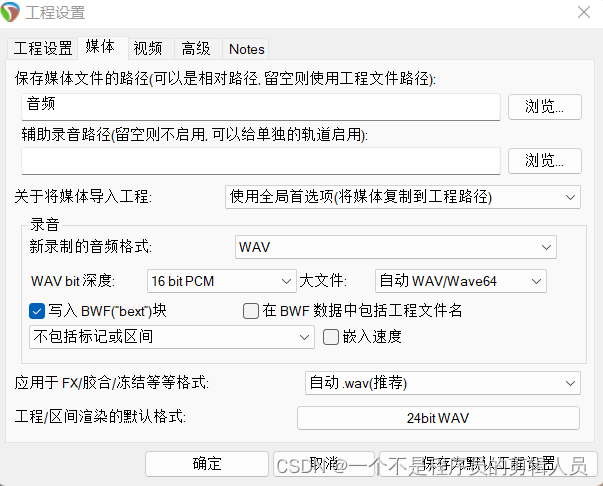
媒体→保存媒体文件的路径
作用:出现一个“音频”的子文件夹→这个会在你的子工程包里面去新建一个文件夹,这个文件夹里面的话就是专门用来放音频的。
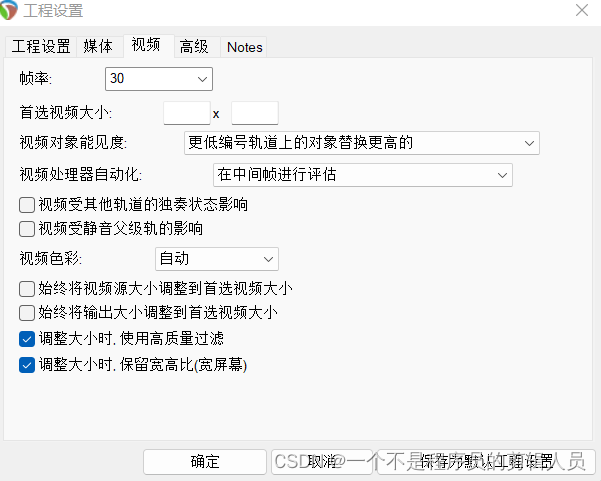
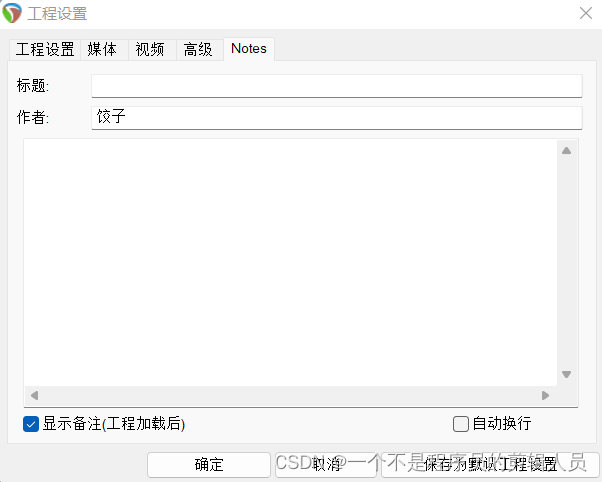
先这样吧,溜了溜了